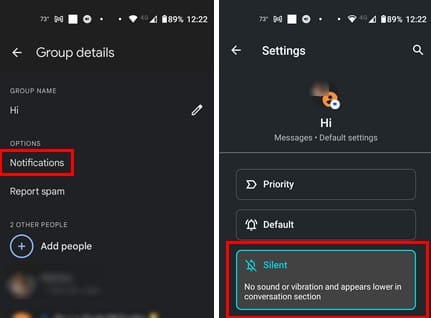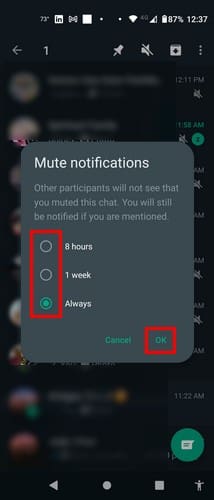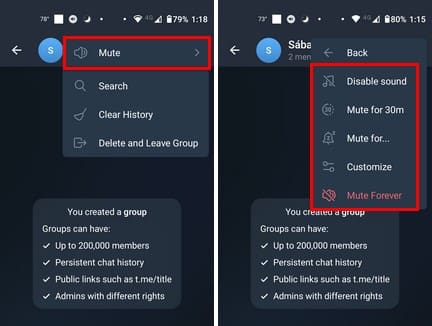إذا كانت المجموعة التي أنت فيها كبيرة، فقد تتلقى إشعارات أكثر مما تود. بالتأكيد، يمكنك طلب إلغاء اشتراكك، لكن قد يُطلب منك السبب في مغادرتك، مما قد يكون محرجًا للبعض. إذا كانت المشكلة هي الإشعارات، فلا تحتاج إلى مغادرة المجموعة، حيث يمكنك فقط كتم صوتها. يمكن أن تنشأ هذه الحالة سواء كانت مجموعة رسائل نصية، أو واتساب، أو تيليجرام. بغض النظر عن التطبيق الذي تستخدمه، تابع القراءة لمعرفة كيفية كتم رسائل المجموعة النصية في اندرويد 11.
المحتويات
كيفية كتم رسائل المجموعة النصية في اندرويد 11
يمكن الحفاظ على تلك الرسائل النصية الجماعية تحت السيطرة بسرعة وسهولة. لكتم الإشعارات لمجموعة الرسائل، تحتاج إلى فتح تطبيق الرسائل على جهازك الذي يعمل بنظام أندرويد والبحث عن المجموعة التي تريد كتم إشعاراتها. بمجرد فتحها، اضغط على الثلاث نقاط في الزاوية العلوية اليمنى.
اضغط على تفاصيل المجموعة وخيار الإشعارات. في الأعلى، سترى ثلاثة خيارات لإشعارات:
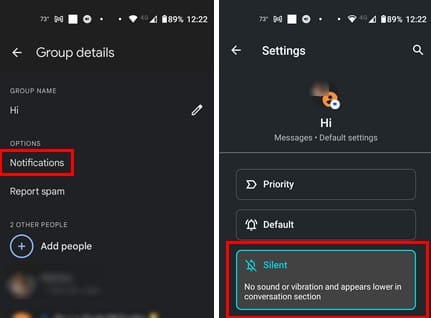
- الأولوية: تظهر في أعلى قسم المحادثة، وتظهر كفقاعة عائمة، وتعرض صور البروفايل على شاشة القفل.
- افتراضي: قد يرن أو يهتز بناءً على إعدادات الهاتف.
- صامت: بدون صوت أو اهتزاز ويظهر في مكان أقل في قسم المحادثة.
كيفية كتم رسائل المجموعة في واتساب لاندرويد
يمكن أن تخرج الإشعارات عن السيطرة في واتساب أيضًا. إذا كنت لا ترغب في أن يخبرك هاتفك عن 100 رسالة غير مقروءة لديك، فإن كتم تلك المجموعات النشطة فكرة جيدة. افتح واتساب وابحث عن المجموعة التي تريد كتمها. دون فتحها، اضغط مع الاستمرار على المجموعة واضغط على رمز السماعة الذي يحتوي على خط بشكل متقاطع. سترى نافذة صغيرة حيث تحتاج إلى اختيار المدة التي تريد كتم المجموعة خلالها. يمكنك الاختيار من خيارات مثل:
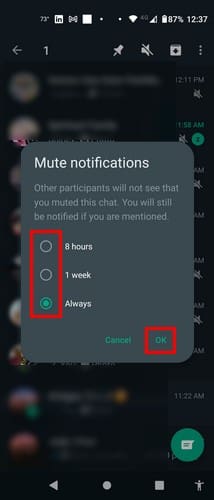
- ثماني ساعات
- أسبوع واحد
- إلى الأبد
إذا كنت بالفعل في المجموعة، اضغط على الثلاث نقاط في الزاوية العلوية اليمنى واختر خيار كتم الإشعارات. ستحصل على نفس النافذة مع خيارات الوقت لكتم الإشعارات. سابقاً، إذا غادرت مجموعة واتساب، كان الجميع سيعرفون لأن واتساب كان يترك رسالة للجميع لرؤيتها. لقد تغيرت الأوقات، وعلى الرغم من أن واتساب لا يزال يترك رسالة تفيد بأن شخصًا ما غادر المجموعة، إلا أن فقط المسؤولين يرونها.
إذا كنت ترغب في القيام بذلك، يمكنك مغادرة مجموعة واتساب عن طريق فتح المجموعة والنقر على الجزء العلوي من اسم المجموعة. مرر لأسفل حتى تصل إلى خيار مغادرة المجموعة واختره. بعد ذلك، يجب أن ترى خيارًا لمسح جميع بيانات المجموعة من جهازك؛ اختر ذلك أيضًا. هذا كل ما في الأمر. لقد غادرت المجموعة، ولن يعرف إلا المسؤولون، وليس المجموعة بأكملها.
كيفية كتم رسائل المجموعة في تيليجرام لاندرويد
- قد يحتاج مستخدمو تيليجرام أيضًا إلى قسط من الراحة من إشعاراتهم. يمكنك كتم الإشعارات لمجموعة بفتح المجموعة والنقر على النقاط في الزاوية العلوية اليمنى. اضغط على كتم واختر من الخيارات مثل:
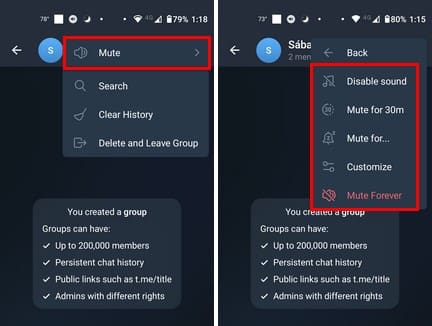
- تعطيل الصوت
- كتم ل – مع هذا الخيار، يمكنك اختيار من الأوقات التي تتراوح من 30 دقيقة إلى عام. عند اختيار مدة، سترى رسالة تأكيد.
- تخصيص – هنا، يمكنك إجراء جميع أنواع التغييرات على إشعارات المجموعة، ولكن عندما يتعلق الأمر بكتمها، يمكنك اختيار تعطيل إشعارات البوب. أيضًا، يمكنك ضبط إشعارات المجموعة على مستويات منخفضة في قسم الأولوية. في قسم الصوت، يمكنك أيضًا اختيار خيار عدم الصوت.
- كتم إلى الأبد
قراءة أكثر
بالحديث عن كتم الإشعارات، إليك كيفية كتم الإشعارات في كروم إذا أصبحت كثيرة جدًا. لمستخدمي سامسونج جالكسي تاب S5e، إليك كيفية تخصيص إشعاراتك. إذا كنت ترغب في تعطيل الإشعارات للموضوعات التي تتابعها على سلاك، إليك الخطوات الواجب اتباعها. إذا كان هناك موضوع محدد تبحث عنه، تذكر أنه يمكنك أيضًا استخدام شريط البحث في الأعلى.
الخاتمة
عندما تكون في مجموعة كبيرة، يمكن أن تخرج الإشعارات عن السيطرة. يمكن أن تزعجك باستمرار ولا تمنحك لحظة راحة. لكن الخبر الجيد هو أنه يمكنك إيقافها أو كتمها بحيث ترى الرسائل فقط عند فتح التطبيق. اعتمادًا على التطبيق، يمكنك اختيار من بين خيارات مختلفة، ولكن يمكنك دائمًا العودة في أي وقت وإجراء المزيد من التغييرات. كيف كنت تدير إشعاراتك؟ شارك أفكارك في التعليقات أدناه، ولا تنسَ مشاركة المقال مع الآخرين على وسائل التواصل الاجتماعي.